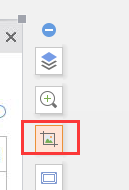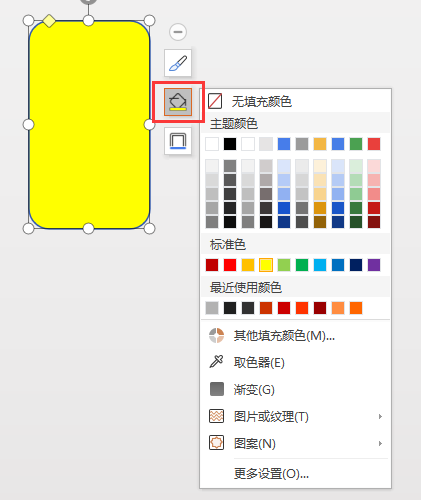Word2013文檔中利用網格線快速對齊圖形的方法(word網格線不對齊)
在編輯Word文檔的過程中,常常需要對文字、圖片進行對齊設置,文檔內容的對齊很多情況下都需要依靠網格線,網格線具有吸附性,只要將對象拖放一下,對象就會自動吸附到合適位置。而且網格線只是輔助文字、圖片對齊的一種工具,不會在打印時會出現。
本文以Word 2013文檔中操作為例,圖文詳解了如何利用網格線實現快速對齊圖形的方法,該操作方法在其它Word版本中同樣適用。
操作步驟
1、打開Word文檔,進入“視圖”選項卡,在“顯示”選項組中勾選“網格線”復選框。
2、Word中出現了網格線,單擊“頁面布局”-“排列”-“對齊”按鈕,在彈出的下拉框中選擇“網格設置”命令。
3、彈出“繪制網格”對話框,在“網格設置”組中根據需要設置網格的“水平間距”和“垂直間距”,勾選“顯示網格”組中的“垂直間距”復選框,然后單擊“確定”按鈕。
4、網格就設置完成了,現在測試一下效果,在文檔中插入幾個形狀。單擊“插入”-“插圖”-“形狀”按鈕,在彈出的下拉框中選擇需要的形狀。

5、在網絡上繪制形狀,選擇“繪圖工具-格式”選項卡,在“形狀樣式”選項組中選擇一種形狀樣式。
6、按照上述步驟4、5再添加幾個形狀,用鼠標拖動任意一個形狀,該形狀就會在橫向和縱向上以一個小網絡為單位進行移動,這樣就能很容易看出來編輯對象是否對齊。
版權聲明:本文內容由網絡用戶投稿,版權歸原作者所有,本站不擁有其著作權,亦不承擔相應法律責任。如果您發現本站中有涉嫌抄襲或描述失實的內容,請聯系我們jiasou666@gmail.com 處理,核實后本網站將在24小時內刪除侵權內容。
版權聲明:本文內容由網絡用戶投稿,版權歸原作者所有,本站不擁有其著作權,亦不承擔相應法律責任。如果您發現本站中有涉嫌抄襲或描述失實的內容,請聯系我們jiasou666@gmail.com 處理,核實后本網站將在24小時內刪除侵權內容。